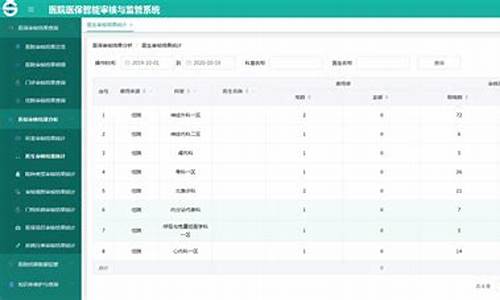电脑系统禁止自动更新-不允许电脑系统自动更新
1.怎么设置电脑不自动更新
2.电脑如何关闭自动更新系统
怎么设置电脑不自动更新

步骤如下:
方法一:
1、首先在桌面上找到“我的电脑”图标,找到之后单击右键,在下拉的选项里单击“属性”按钮。
2、单击“属性”按钮之后会弹出对话框,这时我们单击对话框右侧的“自动更新”按钮。
3、单击“自动更新”按钮之后会出现如图所示,这时勾选“关闭自动更新”按钮,勾选之后单击下方的“确定”按钮即可。
方法二:
1、单击电脑屏幕左下方的“开始”按钮,单击之后在下拉的选项里单击“控制面板”按钮。
2、单击“控制面板”之后会弹出对话框,这时单击“安全中心”按钮。
3、单击“安全中心”按钮之后又会弹出对话框,这时单击下方的“自动更新”按钮。
4、单击“自动更新”按钮之后会弹出对话框,这时将对话框里面的“关闭自动更新”选项勾选上,然后单击下方的“确定”按钮。
5、、单击“确定”按钮之后会出现,这时可以看到弹出的对话框发生了变化,自动更新显示已经关闭了。
电脑如何关闭自动更新系统
1、按键盘上的“Windows徽标键+R”组合键,可以调出“运行”窗口。
2、输入gpedit.msc,单击“确定”,可以打开“本地组策略编辑器”。
3、在左侧依次打开“计算机配置”、“管理模板”、“Windows组件”、“Windows更新”,双击打开右侧列表中的“配置自动更新”。
4、选中“已禁用”,然后单击“确定”。
5、如果在禁用的状态下想安装Windows更新,则需要下载并手动安装。
声明:本站所有文章资源内容,如无特殊说明或标注,均为采集网络资源。如若本站内容侵犯了原著者的合法权益,可联系本站删除。